- EFI سیستم پارتیشن چیست؟
- چگونه به حذف یک پارتیشن سیستم EFI
- چگونه به بازیابی اطلاعات از درایو پارتیشن هارد
قسمت 1: سیستم EFI پارتیشن چیست؟
پارتیشن سیستم از EFI، معمولا توسط مخفف آن ESP شناخته شده است، ایجاد مناطق مختلف در یک هارد دیسک است به طوری که اطلاعات از هر منطقه می توان به طور جداگانه توسط سیستم عامل نصب شده در یک کامپیوتر اداره می شود. این است که معمولا توسط کسانی که کامپیوتر است که پایبند به UEFI و یا رابط متحد توسعهپذیر سیستمعامل استفاده می شود.
که ESP شامل چهار قسمت اصلی است:
- برنامه بوت لودر برای سیستم عامل است که در حال حاضر در کامپیوتر نصب؛
- فایل های درایور دستگاه برای تمام دستگاه های سخت افزاری در حال حاضر در حال حاضر و مورد استفاده توسط کامپیوتر در زمان بوت شدن آن؛
- برنامه ابزار سیستمی است که در حال اجرا قبل از شروع به بوت شدن سیستم عامل و.
- فایل های داده مثل سیاهههای مربوط به خطا.
این پارتیشن خاص توسعه داده شده است به اطمینان حاصل شود که از سیستم عامل UEFI خواهد سیستم عامل و همه از آب و برق دیگر در حال حاضر در سیستم به عنوان به زودی به عنوان کامپیوتر بوت شده بارگذاری. بوت لودر تضمین می کند که تمام فایل های لازم در حال حاضر پر شده است قبل از توالی بوت شدن کامل شده است. این سیستم همچنین تضمین می کند که همه خطا مواجه می شوند توسط یک کاربر است که مربوط به راه اندازی فاز یک کامپیوتر حل و فصل خواهد شد. برای این کار، یک بوت لودر بخشی جدایی ناپذیر از یک سیستم عامل است که تضمین کیفیت راه اندازی تجربه برای کاربر خواهد شد که بر روی کامپیوتر تبدیل شده است.
چگونه کار می کند؟
هستند سیستم عامل های مختلف که در دسترس هستند در حال حاضر در حال حاضر وجود دارد. در رابطه با این سیستم عامل، همچنین روش های مختلف در مورد نحوه پارتیشن سیستم EFI کار می کند وجود دارد.
لینوکس این سیستم عامل دارای دو مدیران UEFI بوت مستقل. این گراب 2 و ELILO هستند. هر دوی آنها معمولی و تمام عیار است. هنگامی که بارهای سیستم عامل مانند مدیران، هر دو آنها را می توانید بوت و تصاویر کرنل دسترسی از فایل سیستم ها، دستگاه ها، و پارتیشن توسط سیستم پشتیبانی. این است که توسط پارتیشن سیستم EFI محدود نمی شود.
با EFI بوت خرد است، امکان بوت شدن یک تصویر هسته لینوکس بدون نیاز به استفاده از هر یک از دو نفر از مدیران بوت اعلام شده است. به EFI بوت خرد اجازه می دهد تا یک تصویر تک kernel را به عمل در هر محیط بوت.
Gummiboot دسترسی به پارتیشن سیستم EFI. این مدیر بوت ساده که بارهای است و همچنین اجرا می شود تصاویر UEFI که در حال حاضر پیکربندی شده است. با این حال، این مدیر بوت را پشتیبانی نمی کند و یا می توانید فایل هایی که در هر پارتیشن یا سیستم های دیگر ذخیره شده دسترسی پیدا کنید.
ویندوز برای این سیستم عامل، آن را به شدت توصیه می شود که در پارتیشن سیستم EFI همیشه باید در اولین پارتیشن در هارد دیسک می شود زمانی که پارتیشن بندی است. با این حال، لازم نیست. هنگامی که ایجاد چنین پارتیشن بر روی 64 بیتی و نسخه های بعد ویندوز، کاربر باید mountvol / فرمان برای دسترسی به پارتیشن سیستم EFI اجرا کنید.
اپل اینتل در ابتدا، پارتیشن سیستم EFI بر روی این سیستم عامل برای بوت شدن استفاده نمی شود و خالی است. با این حال، برای به روز رسانی سیستم عامل، سیستم به عنوان یک منطقه ی عملیاتی استفاده شده است. این حالت معمولا یک فایل داده و یک ابزار فلش سیستم عامل در پوشه کامپیوتر درج. هنگامی که سیستم در حالت سیستم عامل فلش خود را بوت، چنین به روز رسانی را اجرا خواهد کرد.
قسمت 2: چگونه حذف یک پارتیشن سیستم EFI
چندین کاربر ممکن است مشکلات حذف چنین پارتیشن چون در آن زمان، این گزینه را به حذف آن معمولا خاکستری از دارند. این است که به پارتیشن بندی به عنوان محافظ نامیده می شود. در پارتیشن بندی محافظ، مدیریت دیسک ویندوز قابلیت حذف چنین منطقه ندارد. بیشترین کاربران مبتدی شروع گرفتن در مورد سلامت هارد دیسک خود نگران در هنگام مواجهه با چنین وضعیت.
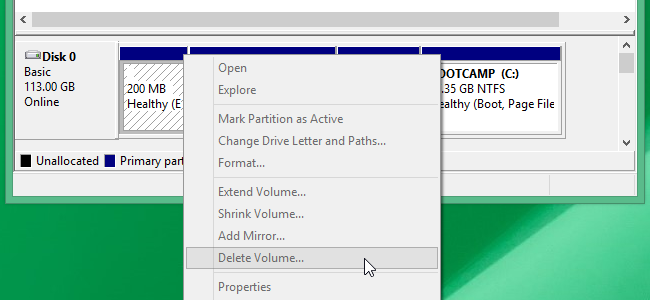
این است که در واقع ممکن است برای یک کاربر را حذف کنید مانند پارتیشن. حال، این روند پنهان است. چه یک کاربر فقط نیاز به انجام خواهد بود که به پیروی از هشت مراحل زیر را به طوری که او را از طریق می توانید بروید و تکمیل فرایند به راحتی و به سرعت. پس از این فرآیند، هارد دیسک unpartitioned و یک فضای خالی آماده برای ذخیره سازی فایل های دیگر خواهد بود.
- شما باید برای باز کردن ابزار مدیریت دیسک اول. اگر چه شما می توانید از ابزار در از بین بردن پارتیشن استفاده کنید، شما چنین ابزار در اینکه با توجه به تعداد دیسک که در آن شما خواهد شد از بین بردن پارتیشن از نیاز دارند. دو مرحله در باز کردن ابزار وجود دارد.
- ویندوز 8 یا 8.1 در سمت راست پایین صفحه نمایش، شما می توانید با یک کلیک راست انجام دهید و مدیریت دیسک را انتخاب کنید از لیست که خواهد شد تا پاپ.
- هر نسخه دیگر ویندوز شما باید به فشار کلید ویندوز + R برای باز کردن کادر محاوره ای RUN. پس از آن، شما باید "diskmgmt.msc" را تایپ کنید. و مطبوعات را وارد کنید.
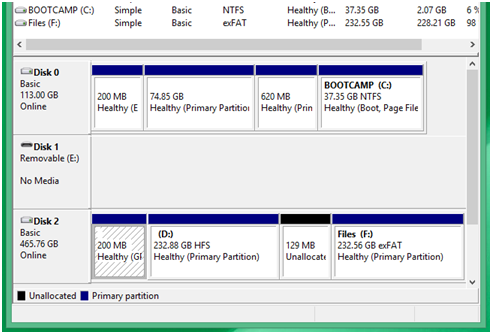
- شما نیاز به باز کردن پنجره خط فرمان به عنوان یک مدیر.
- ویندوز 8 یا 8.1 شما باید یک کلیک راست بر روی گوشه سمت چپ پایین صفحه نمایش انجام دهد و فرمان (مدیر) را انتخاب کنید.
- نسخه های دیگر ویندوز شما باید برای خط فرمان در منوی Start است. سپس، شما باید با یک کلیک راست بر روی آن انجام و Run as administrator را.
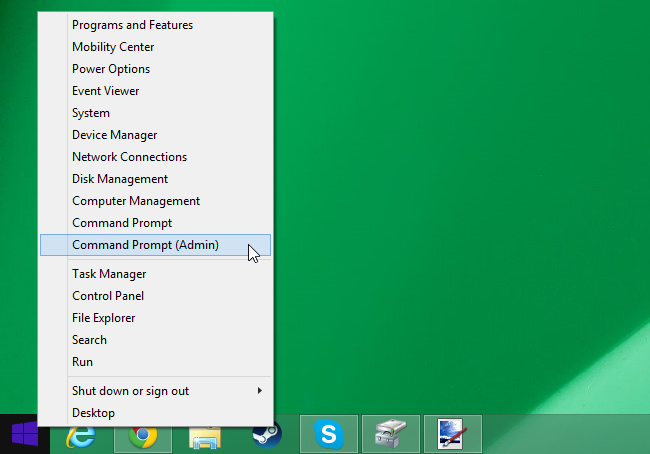
- هنگامی که دستور صفحه نمایش سیاه و سفید فوری، شما باید نوع "DISKPART" شما باز کرده اند. و مطبوعات پس از آن را وارد کنید. .این دستور یک ابزار مورد استفاده برای کارهای پیشرفته پارتیشن بندی دیسک راه اندازی کنید.
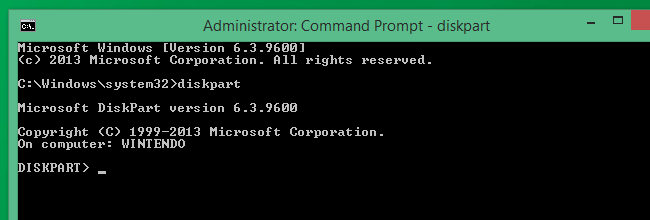
- بعد، شما باید از دستور "لیست دیسک" را تایپ کنید. ها در کامپیوتر برای نشان دادن تمام دیسک متصل به آن است. این بخشی که در آن شما باید برای قرار تعداد دیسک شما توجه داشته باشید از در مرحله 1 و جو در زمان است.
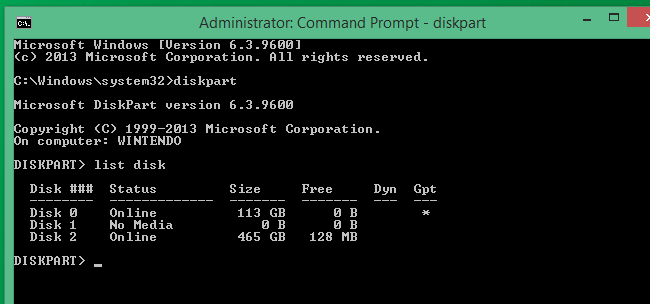
- پس از آن، شما باید نوع "دیسک # را انتخاب کنید". با # با تعداد دیسک شما می خواهید به حذف جایگزین و شما توجه داشته باشید از قبل از آن صورت گرفت. شما باید احتیاط شدید ورزش در هنگام تایپ کردن تعداد دیسک به عنوان شما نمی قطعا می خواهید به طور تصادفی پاک کردن یک اشتباه است.
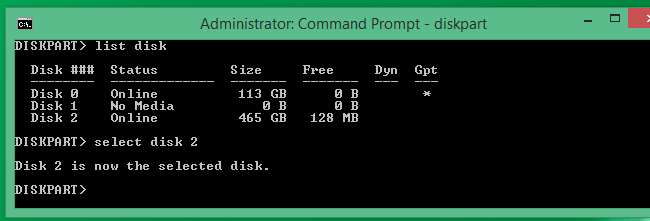
- بعد، شما باید نوع "پاک". برای سیستم به حذف تمام فایل ها و اطلاعات در مورد تعداد دیسک شما توجه داشته باشید از گرفته اند.
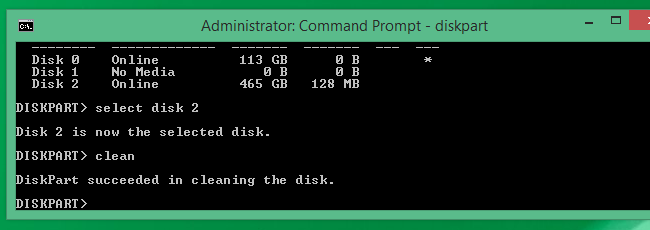
- این فرایند تمیز کردن ممکن است چند ثانیه یا چند دقیقه طول بکشد. زمان اتمام خواهد به مقدار داده های ذخیره شده در پارتیشن بستگی دارد. هنگامی که این فرایند کامل شده است، شما را از موفقیت خود مطلع شود. بعد از آن شما باید از نوع "خروج". برای بستن صفحه Command Prompt را. پارتیشن خود را در حال حاضر حذف شده است!
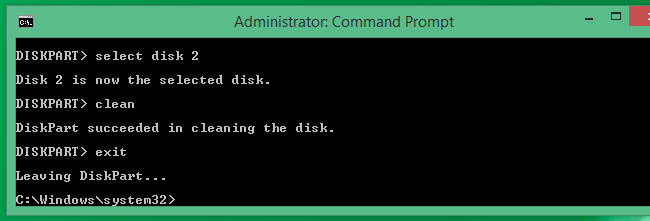
قسمت 3: چگونه از دست رفته بازیابی اطلاعات از پارتیشن هارد
داده اغلب از دست داده دلایل manay happens.There باعث داده از دست رفته از پارتیشن drive.such سخت به عنوان، به طور تصادفی حذف شده، فرمت، و ویروس attack.With Wondershare بازیابی اطلاعات ابزار می تواند به شما کمک کند بازیابی اطلاعات از دست رفته شما back.It است بسیار آسان و موثر درایو نرم افزار بازیابی اطلاعات سخت . این برنامه همچنین از دست رفته بازیابی، حذف شده، فرمت اطلاعات را از USB درایو سخت ، فلش درایو، و دیگر ابزارهای ذخیره دیگر.

- بازیابی فایل های در 550+ فرمت های از هر دستگاه ذخیره سازی به سرعت، با خیال راحت و به طور کامل.
- 3 حالت بازیابی به شما کمک کند بازیابی فایل های از دست رفته تحت شرایط مختلف
- پشتیبانی از بازیابی اطلاعات از سطل آشغال، هارد دیسک، کارت حافظه، فلش درایو، دوربین های دیجیتال و فیلمبرداری
- پیش نمایش قبل از بازیابی اجازه می دهد تا شما را به یک بهبود انتخابی
- سیستم عامل های پشتیبانی شده: ویندوز 10/8/7 / XP / ویستا، سیستم عامل Mac OS X (سیستم عامل مک ایکس 10.6، 10.7 و 10.8، 10.9، 10.10 یوسمیتی، ال کاپیتان، سیرا) بر روی مانیتور، مک بوک، مک نرم افزار و غیره
مطلع مراحل خاص به بازیابی اطلاعات از هارد دیسک parition .
Χώρισμα
- Ανάκτηση Partition αρχείου +
-
- Επαναφορά χαμένων χωρισμάτων
- Ανάκτηση αρχείων από πρώτες κατανομής
- Partition Recovery Samsung
- Recvoery κατανομής USB
- Recovery partition
- Vista Partition Recvoery
- Ανάκτηση διαγραμμένων κατάτμηση
- Συγχώνευση κατανομής
- κλώνος κατανομής
- Μη έγκυρη πίνακα κατανομής
- Split κατανομής
- Διαγράφηκε κατανομής σε Win10
- Δημιουργία Partition στα Win10 / MAC
- Επαναφορά κατανομής αρχείων
- Mac Ανάκτηση Partition
- Συγχώνευση κατανομής σε Win10
- GPT κατανομής
- Ανακτήσει τα στοιχεία από το σχηματοποιημένο χώρισμα






